| Oracle® Fusion Middleware構成ウィザードによるドメインの作成 11g リリース1 (10.3.6) B61005-04 |
|
 前 |
 次 |
この章には、「Fusion Middleware構成ウィザード」のすべての画面ショットおよび説明が記載されています。

構成ウィザードを起動すると、「ようこそ」画面が表示されます。
以下のオプションのいずれかを選択します。
「新しいWebLogicドメインの作成」: 新しいドメインを作成するには、このオプションを選択します。通常、新しいドメインは、管理サーバーとデフォルト・セキュリティ・レルムのmyrealmを含むWebLogic Serverの基本ドメインに基づきます。しかし、独自のドメイン・テンプレートを使用してドメインを作成できます。そのドメイン・テンプレートには、少なくとも管理サーバーが含まれている必要があります。
このオプションを選択すると、次に「ドメイン・ソースの選択」画面が表示されます。
「既存のWebLogicドメインの拡張」: すでに存在するWebLogicドメインにリソースを追加する場合は、このオプションを選択します。
このオプションを選択すると、次に「WebLogicドメイン・ディレクトリの選択」画面が表示されます。

ナビゲーション・ツリーで、有効なドメイン・ディレクトリを選択します。ドメイン・ディレクトリには、config.xmlファイルを含むconfigディレクトリがあります。ナビゲーション・ツリーでは、これらのディレクトリが青のフォルダ・アイコンで示されます。

選択した製品をサポートするために自動的に構成されるドメインを生成するか、または既存のドメイン・テンプレートに基づいてドメインを作成するかを選択します。表示されたリストの各製品は、その製品に必要なドメイン・リソースを構成する単一ドメイン・テンプレートまたは拡張テンプレート(JARファイル)に関連しています。
以下のオプションのいずれかを選択します。
「次の製品をサポートするために、自動的に構成されたドメインを生成する」: 基本WebLogic Serverドメインオプションは、デフォルトで選択されていて、選択解除できません。ドメインに含める他の製品に対応するチェック・ボックスを選択します。選択した製品がリストの他の製品によって提供されるリソースに依存する場合、それらの製品も自動的に選択されます。
製品(テンプレート)のリストは、構成するFusion Middleware製品のインストールによって異なります。ここには、スタンドアロンWebLogic Server環境の例を示します。また、SOAやWebCenterなどの他のFusion Middleware製品をインストールした場合、そのドメインに含めることができる製品もここにリストされています。
この画面にリスト表示されるWebLogic Serverの各種製品(テンプレート)の詳細は、『ドメイン・テンプレート・リファレンス』を参照してください。
|
注意: 「次へ」をクリックすると、選択した製品に選択していない他の製品によって提供されるリソースが必要な場合、警告ダイアログ・ボックスが表示されます。「ドメイン・ソースの選択」画面に戻って、依存関係製品を選択して続行します。 |
「既存のテンプレートを、このドメインのベースにする」: 既存のドメイン・テンプレートを使用してドメインを作成するには、このオプションを選択します。「テンプレートの場所」フィールドにテンプレートJARファイルへのフル・パスを入力するか、または「参照」をクリックして必要なテンプレートを含むディレクトリに移動します。選択するテンプレートには、少なくとも1つの管理サーバーが定義されている必要があります。
通常、WebLogic Serverで提供される次のドメイン・テンプレートのいずれか1つを選択するか、または作成したカスタム・ドメイン・テンプレートを選択します。
Basic WebLogic Serverドメイン
WL_HOME\common\templates\domains\wls.jar
WebLogic Server Starterドメイン
WL_HOME\common\templates\domains\wls_starter.jar
|
注意: 「次へ」をクリックすると、選択したテンプレートが他のテンプレートが提供するリソースを必要とする場合、警告ダイアログ・ボックスが表示されます。まず初めに必要なテンプレートを使用して、ドメインを作成する必要があります。次に、最初に選択したテンプレートを使用してドメインを拡張します。 |

ドメインを拡張するには、リストされた製品のいずれか1つを選択するか、または拡張テンプレートを参照するかを選択します。
「次の追加製品をサポートするために、自動的にドメインを拡張する」: WebLogicドメインに追加する製品のチェック・ボックスを選択します。すでにドメインに含まれている製品は、チェック・ボックスがグレー表示になります。
この画面にリスト表示されるWebLogic Serverの各種製品(テンプレート)の詳細は、『ドメイン・テンプレート・リファレンス』を参照してください。
「既存の拡張テンプレートを使用してドメインを拡張する」: 「テンプレートの場所」フィールドに拡張テンプレートへのパスを指定します。
|
注意: 「次へ」をクリックすると、選択したテンプレートが他のテンプレートが提供するリソースを必要とする場合、警告ダイアログ・ボックスが表示されます。まず初めに必要なテンプレートを使用して、ドメインを作成する必要があります。次に、最初に選択したテンプレートを使用してドメインを拡張します。 |

次の項目を指定します。
「ドメイン名」: ドメインの名前。構成ウィザードでは、config.xmlファイルおよびドメインに対して生成される他のすべてのコンポーネントが、指定したドメイン・ディレクトリ配下のこのディレクトリに格納されます。たとえば、mydomainと入力すると、ドメイン・ファイルは(デフォルトで)MW_HOME\user_projects\domains\mydomainに格納されます。
|
注意: ドメイン名は、数字で始めることはできません。この制限は、英字で始める必要がある、内部生成されるJDBCストア表名に問題が発生しないことを目的としています。 |
ドメイン名はWindowsのスタート・メニューにもリストされています。たとえば、ドメイン名がmydomain、ドメイン・ディレクトリがuser_projectsである場合は、Windowsの「スタート」メニューから「Oracle WebLogic」>「user_projects」>「mydomain」を選択してドメインのコマンドにアクセスできます。
「ドメインの場所」: ドメイン・ディレクトリが格納される場所。デフォルトは、MW_HOME\user_projects\domainsです。ドメインの場所は、ローカル・ドライブまたはネットワーク上の任意の場所を指定できます。MW_HOMEに配置する必要はありません。
Windowsの場合は、このパスにドライブ文字を含める必要があります。
|
注意: 使用する環境のすべてのドメインをミドルウェア・ホーム・ディレクトリ以外の場所に作成することをお薦めします。これによって、ドメインやアプリケーションを再作成せずに、既存のインストールの削除や新しいバージョンのWebLogic Serverのインストールが簡単にできるようになります。 |
「アプリケーションの場所」: このフィールドは、アプリケーションを含むドメイン・テンプレートまたは製品を選択した場合にのみ表示されます。アプリケーションが存在する場所を示します。デフォルトの場所は、MW_HOME\user_projects\applicationsです。
Windowsの場合は、このパスにドライブ文字を含める必要があります。

この画面を使用して、ドメインのデフォルトWebLogic管理者アカウントを定義します。このアカウントは、ドメインの管理サーバーの起動、サーバーとの接続に使用されます。
名前: WebLogic管理者アカウントのログイン・ユーザー名を指定します。
ユーザー名には、カンマ、タブ、または次の文字を含めることはできません。
< > # | & ? ( ) { }
「ユーザー・パスワード」: WebLogic管理者アカウントのパスワード。パスワードは8文字以上にする必要があります。また、少なくとも1つの数字または次のいずれかの文字を含める必要があります。
! " # $ % &、' ( ) * + 、- . / : 、< = > ? @ [ \ ] ^ _ ` { | } ~
「ユーザー・パスワードの確認」: 「ユーザー・パスワードの確認」フィールドにパスワードを再入力します。パスワードが一致しない場合は、エラーが表示されます。
「説明」: デフォルトの説明を使用するか、または任意の管理者アカウントの説明をこのフィールドに入力します。

この画面では、WebLogicを「本番モード」で実行するか、または「開発モード」で実行するかを指定します。また、このドメインで使用するJDKの場所も指定します。
「WebLogicドメインの起動モード」ペインで次のオプションのいずれかを選択します。
「開発モード」: このモードでは、セキュリティ構成が比較的緩和されていて、アプリケーションを自動デプロイできます。
「本番モード」: このモードでは、セキュリティ構成が比較的厳しく、アプリケーションのデプロイにはユーザー名とパスワードが必要です。ドメインを本番環境に配置する前に、本番環境保護の手順を理解する必要があります。詳細は、『Oracle WebLogic Server本番環境の保護』の本番環境の保護を確認に関する項を参照してください。
WebLogicドメイン作成後の実行時モードの変更の詳細は、WebLogic Server管理コンソール・オンライン・ヘルプの本番モードへの変更に関する項を参照してください。
次の表では、「開発モード」と「本番モード」の相違点の詳細について説明します。
表4-1 開発モードと本番モードの相違点
| 機能 | 開発モード | 本番モード |
|---|---|---|
|
SSL |
WebLogic Serverセキュリティ・サービスによって提供されるデモンストレーション・デジタル証明書とデモンストレーション・キーストアを使用できます。これらの証明書を使用すると、SSLで保護された環境で動作するアプリケーションを設計できます。 詳細は、『Oracle WebLogic Serverの保護』のSSLの構成に関する項を参照してください。 |
デモンストレーション・デジタル証明書とデモンストレーション・キーストアは使用しないでください。使用すると、警告メッセージが表示されます。 |
|
アプリケーションのデプロイ |
WebLogic Serverインスタンスでは、 このメソッドは、単一サーバー開発環境でのみ使用することをお薦めします。 詳細は、『Oracle WebLogic Serverへのアプリケーションのデプロイ』のweblogic.deployerによるアプリケーションおよびモジュールのデプロイに関する項を参照してください。 |
自動デプロイメント機能が無効になっています。WebLogic Server管理コンソール、 |
|
ログ・ファイルのローテーション |
デフォルトでは、WebLogic Serverインスタンスを起動すると、ローカル・サーバー・ログ・ファイルの名前が 詳細は、WebLogic Server管理コンソール・オンライン・ヘルプのログ・ファイルのローテーションに関する項を参照してください。 ロギング構成の「保存するファイル数の制限」設定のデフォルト値は、 |
ファイルのサイズが5000 KBに達すると、サーバーによってそのローカル・ログ・ファイルがローテーションされます。 本番モードで稼働するようにサーバーが構成されている場合、デフォルトで、ログ・ファイルのすべてのバージョンが保存されます。管理者は、保存するログ・ファイルの数をカスタマイズする必要がある場合があります。 ロギング構成の「保存するファイル数の制限」設定のデフォルト値は、 |
|
JDBCシステム・リソース |
デフォルトの容量は15接続です。 |
デフォルトの容量は25接続です。 |
|
|
|
|
「JDKの選択」ペインでは、ドメインで使用可能なすべてのJDKがリストされます。次のオプションのいずれかを選択します。
「使用可能なJDK」: リストされるJDKをこのドメインで使用するには、このオプションを選択します。これらは、WebLogic Serverインストーラに付属されているJDKです。
「その他のJDK」: 使用可能なJDKリスト以外のJDKを使用する場合は、このオプションを選択します。「参照」ボタンを使用して、JDKを格納しているディレクトリに移動します。
|
注意: インストーラに付属されているJDKを選択すると、構成ウィザードによってJDKを呼び出す起動スクリプトが作成されます。インストーラに付属されていないJDKを選択すると、構成ウィザードで起動スクリプトが構成されません。起動スクリプトを手動で変更する必要があります。起動スクリプトの詳細は、『Oracle WebLogic Serverパフォーマンスおよびチューニング』を参照してください。 |
ご使用のプラットフォームでサポートされるJDKのみを選択します。特定のプラットフォームでサポートされるJDKのリストは、http://www.oracle.com/technology/software/products/ias/files/fusion_certification.htmlの「Oracle Fusion Middleware Supported System Configurations」を参照してください。デフォルトでは、WebLogicドメインがインストールされるプラットフォームによって、環境の要件に一番沿ったJDKが選択されています。

Fusion Middlewareのいくつかのコンポーネント(SOA、Web Center Spacesなど)の場合、JDBCデータ・ソースは、コンポーネントのデータベース・スキーマの一部として定義される場合があります。これらのスキーマは、インストール時にリポジトリ作成ユーティリティ(RCU)によりロードされます。
構成ウィザードを使用して、このようなコンポーネントのWebLogicドメインを作成する場合、データベース・ドライバ、スキーマ所有者、パスワードなど、JDBCコンポーネント・スキーマの設定を構成できます。
ドメインを作成する製品(SOAなど)に関連付けられたJDBCコンポーネント・スキーマは、画面の下半分に表示されます。
スキーマの名前の横のチェック・ボックスを選択して、データ・ソース設定を指定するスキーマを選択します。
1つ以上のスキーマをGridLink RACスキーマに変換するには、そのスキーマの名前の横のチェック・ボックスを選択し、GridLinkに変換オプションを選択します。構成が終わったら、「次へ」をクリックします。「次へ」をクリックすると、GridLink RACコンポーネント・スキーマの構成画面が表示されます。
1つ以上のスキーマをOracle RACマルチ・データ・ソース・スキーマに変換するには、そのスキーマの名前の横のチェック・ボックスを選択し、RACマルチ・データ・ソースに変換オプションを選択します。構成が終わったら、「次へ」をクリックします。「次へ」をクリックすると、RACマルチ・データ・ソース・スキーマの構成画面が表示されます。
|
注意: 複数のコンポーネント・スキーマを選択する場合、一部のフィールドに、フィールドの現在の値が選択したコンポーネント・スキーマ間で異なることを示す「コンポーネント・スキーマ間で異なります」というテキストが表示される場合があります。それらのフィールドの値を変更すると、新しい値が選択した各コンポーネント・スキーマに一様に適用されます。
ベンダー、ドライバ、ホスト名、ポート番号など、コンポーネント・スキーマのパラメータのデフォルト値は、アプリケーションのテンプレートに指定した値によって異なります。 |
「ベンダー」: データベースのベンダーを選択します。
「ドライバ」: データベースへの接続に使用するJDBCドライバを選択します。リストには、選択したデータベースのベンダーの共通JDBCドライバが含まれます。
「スキーマ所有者」: データベースへの接続に使用するユーザー名を入力します。
「スキーマ・パスワード」: 特定のスキーマ所有者のパスワードを入力します。
「DBMS/サービス」: データベースのDBMS名、またはサービス・タイプ・ドライバを選択している場合サービス名を入力します。
「ホスト名」: データベースをホストするサーバーの名前を入力します。
「ポート」: データベースのホストになるサーバーへの接続に使用するポート番号を入力します。
指定した値は、選択したスキーマのスキーマ・リストの適切な列に表示されます。

この画面は、WebLogicドメインに含まれるコンポーネント・スキーマをGridLink RACデータ・ソースとして構成するために使用します。GridLinkデータ・ソース は、Fast Application Notification (FAN)イベントにレスポンスするサービスを表す単一のデータ・ソースです。
ウィザードの「JDBCコンポーネント・スキーマの構成」画面でGridLink RACデータ・ソースとして構成するために選択したコンポーネント・スキーマが、画面の下半分にリストされます。
画面の下半分に表示されるスキーマのリストでは、スキーマの名前の横にあるチェック・ボックスを選択して、GridLink RACデータ・ソースとして構成するスキーマを選択します。
|
注意: 複数のデータ・ソース・スキーマを選択した場合、一部のフィールドに、フィールドの現在の値が選択したスキーマ間で異なることを示す「コンポーネント・スキーマ間で異なります」というテキストが表示される場合があります。それらのフィールドの値を変更すると、新しい値が選択した各スキーマに一様に適用されます。 |
「ドライバ」: 次のドライバの一部または全部がリストで表示されます。
[Oracle Driver (Thin) for GridLink Connections]
GridLink Type 4非XAドライバです。
[Oracle Driver (Thin XA) for GridLink Connections]
GridLink Type 4 XAドライバです。
ご使用の構成に適切なドライバを選択します。
「サービス名」: データベースのOracle RACサービス名を入力します。
「ユーザー名」: データベースへの接続に使用するユーザー名を入力します。
「パスワード」: 指定したユーザー名のパスワードを入力します。
FANの有効化: 選択すると、データ・ソースはFAN通知を登録して処理します。
「SSLの有効化」: 選択すると、SSLが有効になるため、ウォレット・ファイル、ウォレット・パスワード、および1つ以上のOracle Notification Service (ONS)ホスト/ポートを指定する必要があります。
ウォレット・ファイル: SSLが有効の場合、ONS/SSLの資格証明を含むウォレット・ファイルへのフルパスを指定します。ウォレット・ファイルは、キーと証明書を保存するOracle資格証明ファイルです。
ウォレット・パスワード: ウォレット・ファイルのパスワードを指定します。このパスワードは、モジュール構成ファイルで暗号化されます。
サービス・リスナー: GridLinkデータベース・サービス・リスナーの名前を入力します。1つ以上のデータベース・インスタンスのサービス・リスナーを構成する必要があります。
「ポート」: データベース・サービス・リスナーのリスニング・ポートです。デフォルトでは1521に設定され、通常は変更する必要がありません。
「プロトコル」: このフィールドをクリックし、WebLogic Serverとデータベース・サービス・リスナーの間の通信に使用するプロトコルを選択します。
ONSホスト: Oracle Notification Service (ONS)ホスト名を指定します。SSLが有効の場合、1つ以上のONSホストとポートを指定する必要があります。
「ポート」: ONSホストで使用するリスニング・ポートを指定します。
指定した値は、選択したスキーマのスキーマ・リストの適切な列に表示されます。
追加行をサービス・リスナー表に追加するには、表内の任意の場所をクリックし、「追加」をクリックします。
追加行をONSホスト表に追加するには、表内の任意の場所をクリックし、「追加」をクリックします。
サービス・リスナー表から行を削除するには、表内の任意の場所をクリックし、「削除」をクリックします。
ONSホスト表から行を削除するには、表内の任意の場所をクリックし、「削除」をクリックします。
GridLinkデータ・ソースの詳細は、『Oracle WebLogic Server JDBCデータ・ソースの構成と管理』のGridlinkデータ・ソースの使用に関する項を参照してください。

この画面は、WebLogicドメインに含まれるコンポーネント・スキーマをOracle RACマルチ・データ・ソースとして構成するために使用します。
ウィザードの「JDBCコンポーネント・スキーマの構成」画面でOracle RACマルチ・データ・ソースとして構成するために選択したコンポーネント・スキーマが、画面の下半分にリストされます。
画面の下半分に表示されるスキーマのリストでは、スキーマの名前の横にあるチェック・ボックスを選択して、Oracle RACマルチ・データ・ソースとして構成するスキーマを選択します。
|
注意: 複数のデータ・ソース・スキーマを選択した場合、一部のフィールドに、フィールドの現在の値が選択したスキーマ間で異なることを示す「コンポーネント・スキーマ間で異なります」というテキストが表示される場合があります。それらのフィールドの値を変更すると、新しい値が選択した各スキーマに一様に適用されます。 |
「ドライバ」: データベースへの接続に使用するJDBCドライバを選択します。
「サービス名」: データベースのOracle RACサービス名を入力します。
「ユーザー名」: データベースへの接続に使用するユーザー名を入力します。
「パスワード」: 指定したユーザー名のパスワードを入力します。
「ホスト名」: Oracle RACデータベース・インスタンスをホストしているサーバーの名前を入力します。
「インスタンス名」: 各Oracleデータベース・インスタンスの名前を入力します。
「ポート」: データベースのホストになるサーバーへの接続に使用するポート番号を入力します。
|
注意: 少なくとも1つのデータベース・インスタンスのホスト名、インスタンス名およびポート番号を指定する必要があります。データベース・インスタンスを追加するには、「追加」をクリックします。ホスト名、インスタンス名、およびポートを指定します。 |
指定した値は、選択したスキーマのスキーマ・リストの適切な列に表示されます。

前の画面で指定したデータ・ソースの構成をテストするためにこの画面を使用します。
スキーマの名前の横のチェック・ボックスを選択して、テストするスキーマを選択し、「接続のテスト」をクリックします。
ウィザードでは、スキーマを構成するとき指定したドライバ、ホスト、ポートや他の情報から構成されるURLへの接続を試行して、各スキーマの構成をテストします。
テストの結果は、「ステータス」列に表示されます。詳細は、「接続結果ログ」の項に表示されます。

JDBCデータ・ソースにはデータベース接続のプールが含まれます。データベース接続は、データ・ソース・インスタンスの作成時(デプロイ時またはターゲット指定時)に作成されるか、サーバー起動時に作成されます。アプリケーションはJNDIツリーでデータ・ソースをルックアップしてから、接続をリクエストします。アプリケーションに接続する必要がなくなった場合は、接続がデータ・ソースの接続プールに戻されます。
この画面では、ドメイン・ソースで定義したJDBCデータ・ソースを構成します。
ドメインを作成する製品に関連付けられるJDBCデータ・ソースは、画面の下半分にリスト表示されます。
1つ以上のデータ・ソースをGridLink RACデータ・ソースに変換するには、そのデータ・ソースの名前の横のチェック・ボックスを選択し、GridLinkに変換オプションを選択します。「次へ」をクリックすると、GridLink RACデータ・ソースの構成画面が表示されます。
1つ以上のデータ・ソースをOracle RACマルチ・データ・ソースに変換するには、必要なスキーマの名前の横のチェック・ボックスを選択し、RACマルチ・データ・ソースに変換オプションを選択します。「次へ」をクリックすると、Oracle RACマルチ・データ・ソースの構成画面が表示されます。
各データ・ソース名の横のチェック・ボックスを選択して、設定を指定するデータ・ソースを選択します。
|
注意: 複数のデータ・ソースを選択した場合、一部のフィールドに、フィールドの現在の値が選択したデータ・ソース間で異なることを示す「データ・ソース間で異なります」というテキストが表示される場合があります。それらのフィールドの値を変更すると、新しい値が選択した各データ・ソースに一様に適用されます。
ベンダー、ドライバ、ホスト名、およびポート番号などのデータ・ソース・パラメータのデフォルト値は、アプリケーション・テンプレートで指定した値によって異なります。 |
「ベンダー」: データベースのベンダーを選択します。
「ドライバ」: データベースへの接続に使用するJDBCドライバを選択します。リストには、選択したデータベースのベンダーの共通JDBCドライバが含まれます。
「ユーザー名」: データベースへの接続に使用するユーザー名を入力します。
「パスワード」: 指定したユーザー名のパスワードを入力します。
「DBMS/サービス」: DBMS SIDまたはサービス名を入力します。入力する値は、選択したドライバによって異なります。
Oracleドライバ名に、「インスタンス接続用」という言葉が含まれている場合、SIDを入力します。
Oracleドライバ名に、「サービス接続用」という言葉が含まれている場合、サービス名を入力します。
DataDirectドライバの構成の詳細は、DataDirectのドキュメントを参照してください。
「ホスト名」: データベースをホストするサーバーの名前を入力します。
「ポート」: サーバーへの接続に使用するポート番号を入力します。
指定した値は、選択したデータ・ソースのデータ・ソース・リストの適切な列に表示されます。

この画面は、WebLogicドメインに含まれるデータ・ソースをGridLink RACデータ・ソースとして構成するために使用します。GridLinkデータ・ソース は、Fast Application Notification (FAN)イベントにレスポンスするサービスを表す単一のデータ・ソースです。
ウィザードの「JDBCデータ・ソースの構成」画面でGridLink RACデータ・ソースとして構成するために選択したデータ・ソースが、画面の下半分にリストされます。
画面の下半分に表示されるスキーマのリストでは、データ・ソースの名前の横にあるチェック・ボックスを選択して、GridLink RACデータ・ソースとして構成するデータ・ソースを選択します。
|
注意: 複数のデータ・ソースを選択した場合、一部のフィールドに、フィールドの現在の値が選択したデータ・ソース間で異なることを示す「コンポーネント・スキーマ間で異なります」というテキストが表示される場合があります。それらのフィールドの値を変更すると、新しい値が選択した各データ・ソースに一様に適用されます。 |
「ドライバ」: 次のドライバの一部または全部がリストで表示されます。
[Oracle Driver (Thin) for GridLink Connections]
GridLink Type 4非XAドライバです。
[Oracle Driver (Thin XA) for GridLink Connections]
GridLink Type 4 XAドライバです。
ご使用の構成に適切なドライバを選択します。
「サービス名」: データベースのOracle RACサービス名を入力します。
「ユーザー名」: データベースへの接続に使用するユーザー名を入力します。
「パスワード」: 指定したユーザー名のパスワードを入力します。
FANの有効化: 選択すると、データ・ソースはFAN通知を登録して処理します。
「SSLの有効化」: 選択すると、SSLが有効になるため、ウォレット・ファイル、ウォレット・パスワード、および1つ以上のOracle Notification Service (ONS)ホスト/ポートを指定する必要があります。
ウォレット・ファイル: SSLが有効の場合、ONS/SSLの資格証明を含むウォレット・ファイルへのフルパスを指定します。ウォレット・ファイルは、キーと証明書を保存するOracle資格証明ファイルです。
ウォレット・パスワード: ウォレット・ファイルのパスワードを指定します。このパスワードは、モジュール構成ファイルで暗号化されます。
サービス・リスナー: GridLinkデータベース・サービス・リスナーの名前を入力します。1つ以上のデータベース・インスタンスのサービス・リスナーを構成する必要があります。
「ポート」: データベース・サービス・リスナーのリスニング・ポートです。デフォルトでは1521に設定され、通常は変更する必要がありません。
「プロトコル」: このフィールドをクリックし、WebLogic Serverとデータベース・サービス・リスナーの間の通信に使用するプロトコルを選択します。
ONSホスト: Oracle Notification Service (ONS)ホスト名を指定します。SSLが有効の場合、1つ以上のONSホストとポートを指定する必要があります。
「ポート」: ONSホストで使用するリスニング・ポートを指定します。
指定した値は、選択したスキーマのデータ・ソース・リストの適切な列に表示されます。
追加行をサービス・リスナー表に追加するには、表内の任意の場所をクリックし、「追加」をクリックします。
追加行をONSホスト表に追加するには、表内の任意の場所をクリックし、「追加」をクリックします。
サービス・リスナー表から行を削除するには、表内の任意の場所をクリックし、「削除」をクリックします。
ONSホスト表から行を削除するには、表内の任意の場所をクリックし、「削除」をクリックします。
GridLinkデータ・ソースの詳細は、『Oracle WebLogic Server JDBCデータ・ソースの構成と管理』のGridlinkデータ・ソースの使用に関する項を参照してください。

データ・ソース(ドメインに含まれるデータ・ソース)をOracle RACデータ・ソースとして構成するためにこの画面を使用します。
「JDBCデータ・ソースの構成」画面でOracle RACデータ・ソースとして構成するために選択したデータ・ソースのリストが画面の下半分に表示されます。
各データ・ソース名の横のチェック・ボックスを選択して、設定を指定するデータ・ソースを選択します。
|
注意: 複数のデータ・ソースを選択した場合、一部のフィールドに、フィールドの現在の値が選択したデータ・ソース間で異なることを示す「データ・ソース間で異なります」というテキストが表示される場合があります。それらのフィールドの値を変更すると、新しい値が選択した各データ・ソースに一様に適用されます。 |
「ドライバ」: データベースへの接続に使用するJDBCドライバを選択します。
「サービス名」: Oracle RACデータベースのサービス名を入力します。
「ユーザー名」: データベースへの接続に使用するユーザー名を入力します。
「パスワード」: 指定したユーザー名のパスワードを入力します。
「ホスト名」: Oracle RACデータベース・インスタンスをホストしているサーバーの名前を入力します。
「インスタンス名」: 各Oracleデータベース・インスタンスの名前を入力します。
「ポート」: データベースのホストになるサーバーへの接続に使用するポート番号を入力します。
新規データベース・インスタンスを追加するには、「追加」をクリックして、ホスト名、インスタンス名、およびポート番号を指定します。

この画面を使用して、「JDBCデータ・ソースの構成」画面およびOracle RACマルチ・データ・ソースの構成画面で構成したデータ・ソース接続をテストします。
|
注意: データベース接続をテストするには、接続するデータベースが起動している必要があります。接続をテストしない場合は、データ・ソースを選択しません。「次へ」をクリックして、続行します。 |
テストする各データ・ソースのチェック・ボックスを選択して、「接続のテスト」をクリックします。
ウィザードでは、各データ・ソースを構成するとき指定したドライバ、ホスト、ポート、および他の情報から構成されるURLへの接続を試行して、選択した各データ・ソースの構成をテストします。
テストの結果は、「ステータス」列に表示されます。詳細は、「接続結果ログ」の項に表示されます。
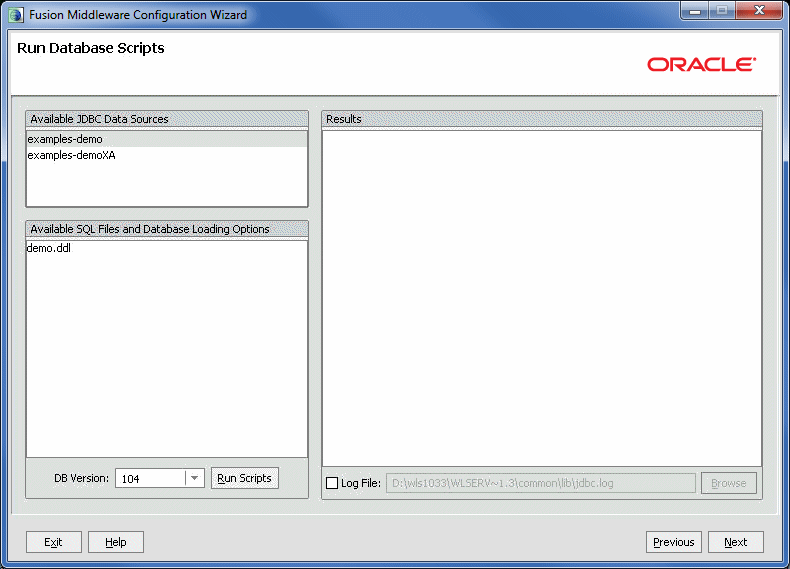
ドメイン・テンプレートには、データベース・タイプ別に分類されたSQLファイルのセットが含まれている場合があります。ドメイン・テンプレートにSQLファイルが存在する場合、WebLogicドメインを作成するときに、「データベース・スクリプトの実行」画面でそれらを実行できます。既存のSQLまたはデータベース・ロード・ファイルを使用して、WebLogicドメインに定義されたすべてのデータ・ソースのデータベースのコンテンツが設定されます。
|
注意: WebLogic Server基本ドメイン(wls.jar)テンプレートにはデータベースは定義されていません。WebLogicドメインのベースとしてWebLogic Server基本ドメイン・テンプレートのみを選択した場合、「JDBCデータ・ソースの構成」画面および「データベース・スクリプトの実行」画面は表示されません。 |
「使用可能なJDBCデータ・ソース」項で、スクリプトを実行するデータ・ソースを選択します。実行できるスクリプトが「使用可能なSQLファイルおよびデータベース・ロードのオプション」項に表示されます。
「DBバージョン」ドロップダウン・リストからデータベースのバージョンを選択します。
「スクリプトの実行」をクリックします。
選択したデータ・ソースの「使用可能なSQLファイルおよびデータベース・ロードのオプション」項に表示されたすべてのスクリプトが実行され、結果は「結果」項に表示されます。テスト出力をログ・ファイルにキャプチャするには、「ログ・ファイル」チェック・ボックスを選択して、ログ・ファイルの場所を指定します。
SQLスクリプトを実行する各データ・ソースに対して、ステップ1から3を繰り返します。
「次へ」をクリックします。
この画面では、キーストア・パスワードの設定を必要とする製品ごとに「キーストア・パスワードの入力」および「パスワードの確認」フィールドのセットが表示されます。
パスワード・フィールドの各セットに、キーストアに使用するパスワードを入力して、確認します。
|
注意: この画面でリストされた製品のキーストア・パスワードは、その製品を使用するために必要になります。入力したパスワードを書き留めて、これらの製品の使用権限のあるユーザーに提供します。 |

詳細構成を行うすべてのカテゴリ(存在する場合)を選択します。選択したカテゴリごとに、詳細構成を行うことができる適切な構成画面が表示されます。この画面で項目も選択しない場合、次に「構成のサマリー」画面が表示されます。
|
注意: この画面にリストされたカテゴリは、ドメインのために選択したテンプレートで定義されたリソースによって異なります。ドメインを拡張しているときは、「管理サーバー」および「RDBMSセキュリティ・ストア」オプションは使用できません。 |
「管理サーバー」: サーバー名、リスニング・アドレス、リスニング・ポートおよびSSL設定など、管理サーバーの設定を変更するには、このオプションを選択します。「管理サーバーの構成」を参照してください。
「JMS分散宛先」: デフォルトで、JMS分散宛先は自動的に加重分散宛先(WDD)に変換されます。JMS分散宛先を共通分散宛先(UDD)に変更するには、このオプションを選択します。「JMS分散宛先タイプの選択」を参照してください。
「管理対象サーバー、クラスタ、およびマシン」:次の操作を実行する場合は、このオプションを選択します。
ドメインに管理対象サーバー、クラスタ、またはマシンを追加
既存の管理対象サーバー、クラスタまたはマシンを削除
既存のクラスタに管理対象サーバーを追加
既存の管理対象サーバー、クラスタまたはマシンの設定を変更
「サーバーのマシンへの割当て」で「管理対象サーバーの構成」を参照してください。
「デプロイメントとサービス」: アプリケーション・デプロイメントおよびサービスのサーバーとクラスタへのターゲット指定方法をカスタマイズするために、このオプションを選択します。デプロイメントのクラスタまたはサーバーへのターゲット指定およびサービスのクラスタまたはサーバーへのターゲット指定を参照してください。
JMSファイル・ストア: このオプションを選択して、JMSファイル・ストアの設定を変更します。各ファイル・ストアの名前、ディレクトリおよび同期書込みポリシーを変更できます。「JMSファイル・ストアの構成」を参照してください。
「RDBMSセキュリティ・ストア」: このオプションを選択して、外部のリレーショナル・データベース管理システム(RDBMS)を様々なセキュリティ・プロバイダのデータ・ストアとして構成します。「RDBMSセキュリティ・ストア・データベースの構成」を参照してください。

管理サーバーは、ドメインを管理する中心点です。protocol://listen-address:listen-port形式のURLを使用して管理サーバーにアクセスできます。protocolには、t3、t3s、http、httpsのいずれかを指定できます。
この画面からは、次の管理サーバーの設定を構成または変更できます。必須フィールドは、アスタリスク(*)で示されています。
「名前」: デフォルトの名前は、AdminServerです。有効なサーバー名は、文字列(文字および数字)です。
本番環境の各サーバー・インスタンスの名前は、インスタンスが存在するドメインまたはクラスタにかかわらず、またインスタンスは管理サーバーであるか管理対象サーバーであるかにかかわらず、一意である必要があります。さらに、管理サーバーの名前は、WebLogicドメイン内のすべてのコンポーネント名の間で一意である必要があります。
この値は、識別の目的でのみ指定されます。サーバー上でデプロイされるアプリケーション用のURLの一部としては使用されません。サーバー名は、WebLogic Server管理コンソールに表示されます。また、WebLogic Serverのコマンド・ライン・ユーティリティやAPIを使用する場合は、サーバーを識別するためにこの名前を指定する必要があります。
「リスニング・アドレス」: ドロップダウン・リストからリスニング・アドレスの値を選択します。
詳細は、「リスニング・アドレスの指定」を参照してください。
「リスニング・ポート」: 通常のセキュアでない(HTTPおよびT3のようなプロトコル経由の)リクエストのために使用するリスニング・ポートの有効な値を入力します。管理サーバーの場合、デフォルト値は7001です。このフィールドを空白にすると、デフォルト値が使用されます。リスニング・ポートの有効な範囲は、1から65535までです。
詳細は、「リスニング・ポートの指定」を参照してください。
「SSL有効」: SSLリスニング・ポートを有効にするには、このオプションを選択します。デフォルトで、すべての新しいサーバーではSSLは無効になっています。
「SSLリスニング・ポート」: このフィールドは、「SSL有効」チェック・ボックスが選択された場合にのみ有効になります。
(HTTPSおよびT3Sのようなプロトコル経由の)セキュア・リクエストのために使用する有効な値を入力します。デフォルト値は、7002です。このフィールドを空白にすると、デフォルト値が使用されます。リスニング・ポートの有効な範囲は、1から65535までです。
デフォルトで、サーバー・インスタンスではデモ証明書を使用してセキュア・ポートからのリクエストを認証します。本番環境では、認証局が発行した証明書を使用できるようにSSLを構成する必要があります。詳細は、『Oracle WebLogic Serverの保護』のSSLの構成に関する項を参照してください。
この項では、管理サーバーのリスニング・アドレスを指定するガイドラインを提供します。これらのガイドラインは、すべての管理対象サーバーにも適用されます。
サーバー・インスタンスのリスニング・アドレスとしてlocalhostを選択した場合、リモート・プロセスはそのサーバー・インスタンスに接続できません。サーバー・インスタンスをホストしているマシンにあるプロセスのみがサーバー・インスタンスに接続できます。サーバー・インスタンスにlocalhostとしてアクセスでき(たとえば、localhostに接続する管理スクリプトを作成する場合)、かつリモート・プロセスからもアクセス可能にするには、All Local Addressesを選択します。サーバー・インスタンスがマシンのアドレスを決定し、そのアドレスにリスニングします。
表4-2では、各リスニング・アドレス・タイプの動作について説明します。
表4-2 リスニング・アドレスの指定
| リスニング・アドレスのタイプ | 動作 |
|---|---|
|
「All Local Addresses」 またはDNS名 |
マルチ・ホームのWindowsマシンでは、サーバー・インスタンスが使用可能なすべてのIPアドレスにバインドします。 |
|
IPアドレスまたはDNS名 |
注意: IPアドレスにDNS名を解決するには、WebLogic Serverは、適切なDNSサーバーに接続するか、またはローカルでIPアドレス・マッピングを取得する必要があります。したがって、リスニング・アドレスにDNS名を指定する場合、WebLogic ServerインスタンスがDNSサーバーに接続してそのマッピングを取得するまでポートをそのままにオープンするか、またはローカル・ファイルにIPアドレス・マッピングを指定する必要があります。リスニング・アドレスにIPアドレスを指定した場合、クライアント・リクエストではDNS名を指定すると、WebLogic ServerはDNS名を解決しようとします。DNS名マッピングにアクセスできない場合は、リクエストが失敗します。 |
|
localhost |
|
管理サーバーのリスニング・ポートを指定する際には、次のガイドラインを参照してください。これらのガイドラインは、管理対象サーバーにも適用されます。
有効なポート番号は任意に指定できますが、ポート80を指定すると、HTTPを介したリソースへのアクセスに使用されるHTTPリクエストからポート番号を省略できます。たとえば、リスニング・ポートとしてポート80を定義すると、http://hostname:portnumber/myfile.htmlではなくhttp://hostname/myfile.htmlをURLとして使用できます。
一部のオペレーティング・システムでは、権限のあるユーザーIDまたはグループIDで実行されるプロセスのみがポート80にアクセスできます。この場合、バインド後のユーザーIDまたはバインド後のグループIDが定義されているUNIXマシンにサーバー・インスタンスを割り当てることができます。

デフォルトで、下位互換のために、JMS分散宛先が自動的に加重分散宛先(WDD)に変換されます。JMS分散宛先を共通分散宛先(UDD)動作を使用するように変更するには、ドロップダウン・リストからUDDを選択します。UDD設定を使用することをお薦めします。
|
注意: JMSシステム・リソースの動作を変更すると、JMSシステム・リソースがクラスタに割り当てられていないかぎり、変更した設定が現在のセッションにのみ適用されます。一度JMSシステム・リソースをクラスタに割り当てると、設定は固定され、変更できなくなります。 |
UDDおよびWDDの詳細は、『Oracle WebLogic Server JMSのプログラミング』の分散宛先のタイプに関する項を参照してください。

この画面では、管理対象サーバーを追加または削除ができます。また、既存の管理対象サーバーの設定も変更できます。必須フィールドは、アスタリスク(*)で示されています。
|
注意: packおよびunpackコマンドを使用してリモート・マシン上に管理対象サーバーを作成できます。詳細は、『PackおよびUnpackコマンドによるテンプレートとドメインの作成』のリモート・マシンにおける管理対象サーバーの作成と起動に関する項を参照してください。 |
「名前」有効なサーバー名は、文字列(英数字)です。名前は、ドメイン内で一意である必要があります。
「リスニング・アドレス」: ドロップダウン・リストからリスニング・アドレスの値を選択します。指定できる値の情報は、「リスニング・アドレスの指定」を参照してください。
「リスニング・ポート」: 通常のセキュアでない(HTTPおよびT3のようなプロトコル経由の)リクエストのために使用するリスニング・ポートの有効な値を入力します。デフォルト値は、次に利用可能なリスニング・ポートです。このフィールドを空白にすると、デフォルト値が使用されます。リスニング・ポートの有効な範囲は、1から65535までです。
詳細は、「リスニング・ポートの指定」を参照してください。
「SSL有効」: SSLリスニング・ポートを有効にするには、このオプションを選択します。デフォルトで、すべての新しいサーバーではSSLは無効になっています。
「SSLリスニング・ポート」: このフィールドは、「SSL有効」チェック・ボックスが選択された場合にのみ有効になります。
(HTTPSおよびT3Sのようなプロトコル経由の)セキュア・リクエストのために使用する有効な値を入力します。デフォルト値は、次に利用可能なリスニング・ポートです。このフィールドを空白にすると、デフォルト値が使用されます。リスニング・ポートの有効な範囲は、1から65535までです。
サーバーを削除するには、サーバーを選択して、「削除」をクリックします。一度に1つのサーバーのみ削除できます。
サーバーを追加するには、「追加」をクリックして、新しいサーバーの設定を構成します。新しいサーバーのデフォルト名は、new_ManagedServer_nです。nの初期値は1であり、追加する新しいサーバーごとに増分します。
表示をデフォルトの表形式からタブ形式(サーバーごとに1つのタブ)に切り替えるには、「表示の切替え」をクリックします。表形式に戻るには、もう一度「表示の切替え」をクリックします。

クラスタはWebLogic Serverインスタンスのグループであり、それらが連携して動作することにより、アプリケーションに拡張性と高可用性を提供します。クラスタを作成すると、管理対象サーバーをグループ化し、アプリケーションおよびリソースをホストするシングル・ホストとして動作するようにできます。
この画面を使用して、クラスタを追加または削除します。また、既存のクラスタの設定も変更できます。必須フィールドは、アスタリスク(*)で示されています。
「名前」: 有効な名前を入力します。クラスタの名前は、WebLogicドメイン内のすべてのコンポーネント名の間で一意である必要があります。
「クラスタのメッセージング・モード」: メッセージング・モードがユニキャストかマルチキャストかを選択します。
「マルチキャスト・アドレス」: クラスタのメッセージ・モードとしてマルチキャストを選択した場合、クラスタのマルチキャスト・アドレスを入力します。クラスタのメンバーが相互に通信するためにこのアドレスを使用します。デフォルト値は、239.192.0.0です。
マルチキャスト・アドレスの有効な範囲は、224.0.0.1 - 239.255.255.255です。
「マルチキャスト・ポート」: クラスタのメッセージ・モードとしてマルチキャストを選択した場合、クラスタのマルチキャスト・ポートを入力します。クラスタのメンバーがマルチキャスト・ポートを使用して相互に通信します。デフォルト値は、7001です。
マルチキャスト・ポートの有効な値は1から65535までです。
「クラスタ・アドレス」: クラスタで管理対象サーバーを識別するためのアドレスを入力します。クラスタ・アドレスには、次のいずれかを指定できます。
IPアドレスまたはDNS名とポートのカンマ区切りリスト(例: dns_name:port、dns_name:port)
複数のIPアドレスにマップされるDNS名
すべての管理対象サーバーのリスニング・アドレスが、一意のポート番号を持つ同一アドレスをリスニングしている場合は、localhost、DNS名、またはIPアドレス
クラスタ・アドレスは、URLのホスト名部分を構成するためにエンティティおよびステートレスEJBで使用されます。クラスタ・アドレスが設定されていない場合、EJBハンドルが正常に機能しないことがあります。
クラスタを削除するには、サーバーを選択して「削除」をクリックします。クラスタを削除すると、そのクラスタに割り当てられたサーバーは削除されません。サーバーは、そのクラスタから削除されるのみで、他のクラスタに追加できます。一度に1つのクラスタのみを削除できます。
クラスタを追加するには、「追加」をクリックして、新しいサーバーの設定を構成します。新しいクラスタのデフォルト名は、new_Cluster_nです。nの初期値は1であり、追加する新しいクラスタごとに増分します。デフォルト名を変更するには、「名前」列に適切な名前を入力します。
表示をデフォルトの表形式からタブ形式(各クラスタ当り1つのタブ)に切り替えるには、「表示の切替え」をクリックします。表形式に戻るには、もう一度「表示の切替え」をクリックします。
クラスタの詳細は、『Oracle WebLogic Serverクラスタの使用』のWebLogicクラスタの設定に関する項を参照してください。

この画面を使用して、クラスタに管理対象サーバーを割り当てます。
|
注意: 「サーバー」リスト・ボックスには管理対象サーバーのみが表示されます。管理サーバーは、クラスタに割り当てることができないので、リストに表示されません。 |
クラスタに1つ以上のサーバーを割り当てるには:
「クラスタ」リスト・ボックスで、管理対象サーバーを割り当てるクラスタを選択します。
次のいずれかの方法で、選択したクラスタに管理対象サーバーを割り当てます。
「サーバー」リスト・ボックスで、管理対象サーバーの名前をダブルクリックします。
管理対象サーバーを選択し、右矢印をクリックします。
「Shift」を押しながらクリックして複数の管理対象サーバーを選択し、右矢印をクリックします。
管理対象サーバーの名前が「サーバー」リスト・ボックスから削除され、「クラスタ」リスト・ボックスのターゲット・クラスタ名の下に追加されます。
クラスタに割り当てる管理対象サーバーごとにステップ1と2を繰り返します。
クラスタの割当てを確認します。
必要に応じて、次のいずれかの方法でクラスタから管理対象サーバーを削除できます。
「クラスタ」リスト・ボックスで管理対象サーバーの名前をダブルクリックします。
管理対象サーバーを選択し、左矢印をクリックします。
管理対象サーバーの名前が「クラスタ」リスト・ボックスから削除され、「サーバー」リスト・ボックスにリストアされます。

HTTPプロキシ・アプリケーションは、HTTPリクエストの中継システムとして機能します。
この画面を使用して、各クラスタのHTTPプロキシ・アプリケーションを作成し、プロキシ・アプリケーションをデプロイする必要がある管理対象サーバーを指定します。
次の両方の文がtrueの場合のみ、この画面が表示されます。
少なくとも1つの管理対象サーバーがクラスタに割り当てられています。
少なくとも1つの管理対象サーバーがどのクラスタにも割り当てられていません。
HTTPプロキシ・アプリケーションを作成するには:
HTTPプロキシ・アプリケーションを作成するクラスタの横にある「HTTPプロキシの作成」チェック・ボックスを選択します。
どのクラスタにも割り当てられていない管理対象サーバーのリストが「プロキシ・サーバー」リストに表示されます。
「プロキシ・サーバー」のリストから、プロキシ・アプリケーションをデプロイする必要がある管理対象サーバーを選択します。
OracleProxy4_clustername_servernameという名前のプロキシ・アプリケーションが作成され、管理対象サーバーにデプロイされます。
HTTPプロキシ・アプリケーションを作成するクラスタごとにステップ1と2を繰り返します。

WebLogicドメインでは、マシン定義がハードウェアの物理単位を識別し、ホストするWebLogic Serverのインスタンスに関連付けられています。
この画面を使用して、マシンを追加または削除します。また、既存のマシンの設定を変更することもできます。各マシンには、次の構成設定があります。必須フィールドは、アスタリスク(*)で示されています。
「名前」: 有効なマシン名を入力します。マシンの名前は、WebLogicドメイン内にマシンを識別するために使用されます。マシンのネットワーク名と一致している必要はありません。名前は、ドメイン内のすべてのコンポーネント名の間で一意である必要があります。
「ノード・マネージャ・リスニング・アドレス」: ドロップダウン・リストから、ノード・マネージャで接続リクエストのリスニングに使用されるリスニング・アドレスの値を選択します。デフォルトでは、ローカル・システムに定義されているIPアドレスとlocalhostがドロップダウン・リストに表示されます。デフォルト値は、localhostです。
管理サーバーをホストするマシンのIPアドレスを指定し、WebLogic Serverノード・マネージャにアクセスする必要がある場合は、ホスト名の検証を無効にする必要があります。
詳細は、『Oracle WebLogic Serverの保護』のホスト名検証の使い方に関する項を参照してください。
「ノード・マネージャ・リスニング・ポート」: ノード・マネージャで接続リクエストのリスニングに使用されるリスニング・ポートの有効な値を入力します。
ノード・マネージャのリスニング・ポートの有効な範囲は1から65535です。デフォルト値は、5556です。
「バインド後のGIDの有効化」: (UNIXマシンの場合のみ)このマシンで稼働するサーバーが、すべての権限のある起動アクションの実行後に、UNIXグループID (GID)にバインドできるようにするには、このチェック・ボックスを選択します。デフォルトでは、このチェック・ボックスは選択されていません。
「バインド後のGID」: (UNIXマシンの場合のみ)このマシンで稼働するサーバーが、すべての権限起動アクションの実行後に動作する際のUNIXグループID(GID)を入力します。そうしない場合、サーバーは引き続き起動時のグループで動作します。この設定を有効にするには、「バインド後のGIDの有効化」チェック・ボックスを選択する必要があります。
「バインド後のUIDの有効化」: (UNIXマシンの場合のみ)このマシンで稼働するサーバーが、すべての権限のある起動アクションの実行後に、UNIXユーザーID (UID)にバインドできるようにするには、このチェック・ボックスを選択します。デフォルトでは、このチェック・ボックスは選択されていません。
「バインド後のUID」: (UNIXマシンの場合のみ)このマシンで稼働するサーバーが、すべての権限起動アクションの実行後に動作する際のUNIXユーザーID (UID)を入力します。そうしない場合、サーバーは引き続き起動時のアカウントで動作します。この設定を有効にするには、「バインド後のUIDの有効化」チェック・ボックスを選択する必要があります。
次の場合には、マシン定義を作成する必要があります。
リモート・サーバーを起動するために管理サーバーがノード・マネージャ・アプリケーションと連携してマシン定義を使用する場合。
WebLogic Serverが、クラスタ内で特定のタスク(HTTPセッション・レプリケーションなど)の処理に最も適したサーバーを特定する際に、構成したマシン名を使用します。この場合、特定されたサーバーにそれらのタスクが委任されます。
|
注意: ノード・マネージャ・プロセスを実行する製品インストールごとにマシンを構成する必要があります。マシン構成には、リスニング・アドレスおよびポート番号パラメータの値などが定義されている必要があります。 |
Windowsの場合「マシン」タブ、またはUNIXの場合、「Unixマシン」タブを選択します。
「追加」をクリックして、新しいマシンを追加します。新しいマシンのデフォルト名は、new_[Unix]Machine_nです。nの初期値は1であり、追加する新しいマシンごとに増分します。
既存のマシンを削除するには、「削除」をクリックします。

定義した各マシンにWebLogic Serverインスタンスを割り当てるためにこの画面を使用します。
「マシン」リスト・ボックスで、WebLogic Serverインスタンスを割り当てるWindowsマシンまたはUNIXマシンを選択します。
次のいずれかの方法で、選択したマシンにWebLogic Serverインスタンスを割り当てます。
「サーバー」リスト・ボックスでWebLogic Serverインスタンスをダブルクリックします。
「サーバー」リスト・ボックスで適切なWebLogic Serverインスタンスを選択して、右矢印をクリックします。
「サーバー」リスト・ボックスで「Shift」を押しながらクリックして複数のサーバーを選択して、右矢印をクリックします。
WebLogic Serverインスタンスの名前が、「サーバー」リスト・ボックスから削除され、「マシン」リスト・ボックスのターゲット・マシンの名前の下に追加されます。
マシンに割り当てるWebLogic Serverインスタンスごとに、ステップ1と2を繰り返します。
マシンの割当てを確認します。
必要に応じて、次のいずれかの方法でマシンからWebLogic Serverインスタンスを削除できます。
「マシン」リスト・ボックスの適切なWebLogic Serverインスタンスの名前をダブルクリックします。
「マシン」リスト・ボックスで適切なWebLogic Serverインスタンスを選択して、左矢印をクリックします。
WebLogic Serverインスタンスの名前が、「マシン」リスト・ボックスから削除され、「サーバー」リスト・ボックスにリストアされます。
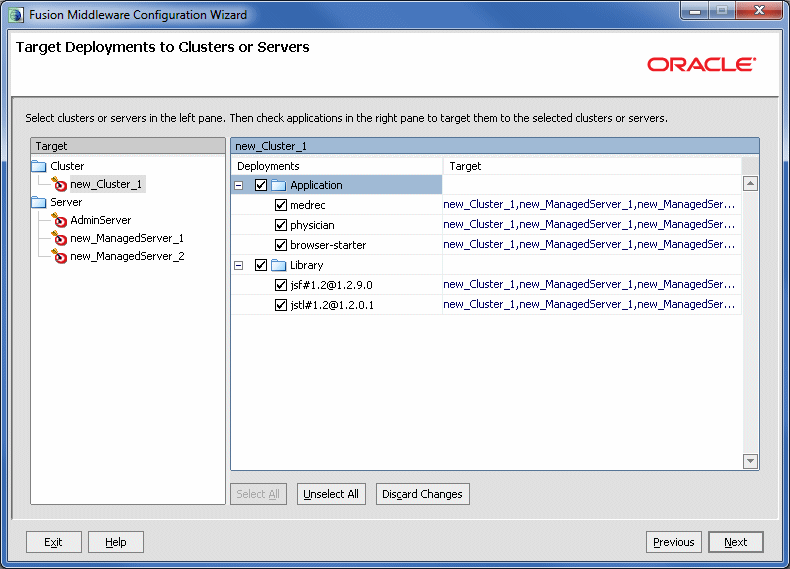
図target_deployments.gifの説明
この画面で、サーバーまたはクラスタへのデプロイメントのためにアプリケーションをターゲット指定します。
ドメインを構成する製品(SOAなど)に関連付けられるアプリケーションが、その製品のために作成した管理対象サーバーまたはその管理対象サーバーが割り当てられているクラスタに自動的にターゲット指定されます。この画面で、アプリケーションを追加のサーバーおよびクラスタにターゲット指定できます。
アプリケーション・デプロイメントをクラスタまたはサーバーにターゲット指定するには:
「ターゲット」リスト・ボックスで、アプリケーションをデプロイするクラスタまたはサーバーを選択します。
選択したターゲットの名前が、右側のリスト・ボックスのタイトルとして表示されます。
target_nameリスト・ボックスで、選択したターゲットにデプロイするアプリケーションに対応するチェック・ボックスを選択します。
このリストに表示されるアプリケーションは、このウィザードの前の「ドメイン・ソースの選択」画面で選択した製品によって異なります。
|
注意: 「ターゲット」リスト・ボックスで管理対象サーバーを選択すると、target_nameリスト・ボックスの一部のチェック・ボックスが無効になります。無効になったチェック・ボックスは、選択した管理対象サーバーを含むクラスタにすでにターゲット指定されているアプリケーションであることを示しています。 |
アプリケーションを選択すると、ターゲット指定されたクラスタおよびサーバーの名前がtarget_nameリスト・ボックスの「ターゲット」列に表示されます。
必要に応じて、他のクラスタおよびサーバーに対してステップ1と2を繰り返します。
必要なフィールドを選択した後、「次へ」をクリックします。
ドメインを拡張する場合、アプリケーションが現在ターゲット指定される管理対象サーバーまたはクラスタを削除すると、構成ウィザードにより、次に示すようにそれらのアプリケーションが自動的に再度ターゲット指定されます。
最初に、アプリケーションが、削除する管理対象サーバーまたはクラスタのみにターゲット指定されている(つまり、管理対象サーバーまたはクラスタを削除したら、変更したドメインでアプリケーションがターゲット指定解除される)場合、構成ウィザードにより、アプリケーションが自動的にすべての適切なターゲットに再指定されます。
適切なターゲットとは、テンプレートの構成グループ指定(config-groups.xmlファイル)に定義されていない任意のクラスタまたは管理対象サーバーです。config-groups.xmlに指定されているサーバーまたはクラスタは、基本的にテンプレートが所有するので、自動ターゲット指定に不適格です。
元々、アプリケーションが複数のターゲット(管理対象サーバー、クラスタ、および管理サーバーを含む)にターゲット指定されている場合、ターゲット指定される管理対象サーバーまたはクラスタの1つを削除すると、拡張ドメインで構成ウィザードによって、残りのターゲット関連付けがそのまま残され、アプリケーションの新しいターゲットへの再ターゲット指定が試行されません。
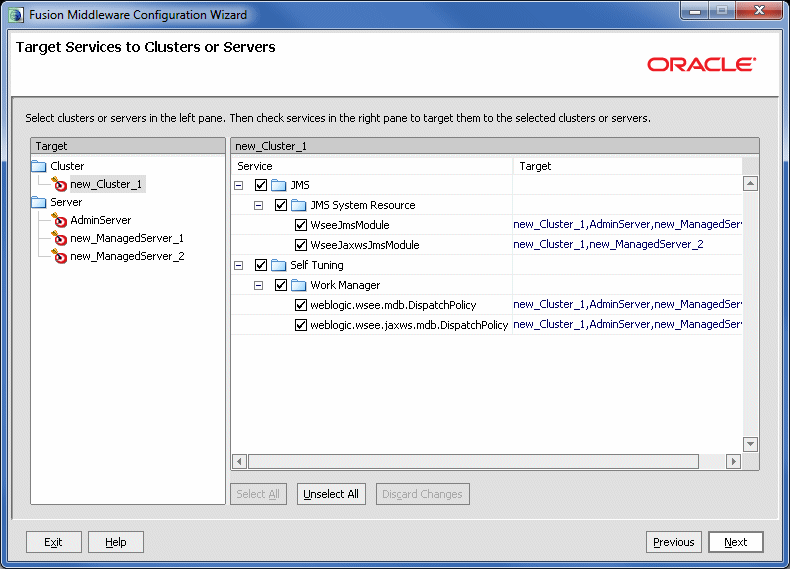
この画面を使用して、サービスの適切な管理対象サーバーまたはクラスタへのターゲット指定をします。
ドメインを構成する製品(SOAなど)に関連付けられるサービスが、その製品のために作成した管理対象サーバーまたはその管理対象サーバーが割り当てられているクラスタに自動的にターゲット指定されます。この画面で、サービスを追加のサーバーおよびクラスタにターゲット指定できます。
サービスを管理対象サーバーまたはクラスタにターゲット指定するには、
「ターゲット」リスト・ボックスで、サービスをデプロイするクラスタまたはサーバーを選択します。
選択したターゲットの名前が、右側のリスト・ボックスのタイトルとして表示されます。
「target_name」リスト・ボックスで、選択したターゲットにデプロイするサービスに対応するチェック・ボックスを選択します。
このリストに表示されるサービスは、このウィザードの前の「ドメイン・ソースの選択」画面で選択した製品によって異なります。
|
注意: 「ターゲット」リスト・ボックスで管理対象サーバーを選択すると、target_nameリスト・ボックスの一部のチェック・ボックスが無効になります。無効になったチェック・ボックスは、選択した管理対象サーバーを含むクラスタにすでにターゲット指定されているサービスであることを示しています。 |
サービスを選択すると、ターゲット指定されたクラスタおよびサーバーの名前がtarget_nameリスト・ボックスの「ターゲット」列に表示されます。
必要に応じて、他のクラスタおよびサーバーに対してステップ1と2を繰り返します。
必要なフィールドを選択した後、「次へ」をクリックします。
ドメインを拡張する場合、サービスが現在ターゲット指定されている管理対象サーバーまたはクラスタを削除すると、構成ウィザードにより、次に示すようにそれらのサービスが自動的に再度ターゲット指定されます。
元々、サービスが削除する管理対象サーバーまたはクラスタのみにターゲット指定されている(つまり、管理対象サーバーまたはクラスタを削除したら、変更したドメインではサービスのターゲット指定が解除される)場合、構成ウィザードにより、サービスが自動的にすべての適切なターゲットに再度ターゲット指定されます。
適切なターゲットとは、テンプレートの構成グループ指定(config-groups.xmlファイル)に定義されていない任意のクラスタまたは管理対象サーバーです。config-groups.xmlに指定されているサーバーまたはクラスタは、基本的にテンプレートが所有するので、自動ターゲット指定には不適切です。
元々、サービスが複数のターゲット(管理対象サーバー、クラスタ、および管理サーバーを含む)にターゲット指定されている場合、ターゲット指定される管理対象サーバーまたはクラスタの1つを削除すると、拡張ドメインでは構成ウィザードによって、残りのターゲット関連付けがそのまま残され、サービスの新しいターゲットへの再指定が試行されません。

JMSファイル・ストアは、永続メッセージを格納するためのディスク・ベースのファイルです。
この画面を使用して、ドメイン内に構成されているJMSファイル・ストアを変更します。この画面には、次のフィールドがあります。必須フィールドは、アスタリスク(*)で示されています。
「名前」: JMSファイル・ストアの有効な名前を入力します。名前は、文字列である必要があります。JMSファイル・ストアの名前は、ドメイン内のすべてのコンポーネント名の間で一意であることが必要です。
「ディレクトリ」: JMSファイル・ストアが存在するシステム内のディレクトリ・パスを入力します。
「同期書込みポリシー」: ドロップダウン・リストから次のいずれかの同期書込みポリシーを選択して、ファイル・ストアがデータをディスクに書き込む方法を指定します。
キャッシュ・フラッシュ: すべての書込み処理がディスクにフラッシュされるまでトランザクションは完了できません。
直接書込み: ディスクに直接書込み処理を行います。このポリシーは、SolarisおよびWindowsでサポートされています。このポリシーはサポートしていないプラットフォームでアクティブになっている場合、ファイル・ストアは自動的に「キャッシュ・フラッシュ」ポリシーに切り替わります。
無効: トランザクションは書込みがメモリーにキャッシュされるとすぐに完了します。このポリシーがアクティブになっている場合、トランザクションは書込みがディスクに格納されるのを待たずに完了します。
この設定は、パフォーマンス、スケーラビリティ、および信頼性に影響します。
|
注意: 直接書込みポリシーを使用したトランザクション処理は、Solarisシステムでは信頼性がありますが、Windowsシステムでは、トランザクション・データがディスクにただちに書き込まれず、ディスク上のキャッシュに残ったままになることがあります。これは信頼性のあるトランザクション処理ではありません。電源障害によってディスク上のキャッシュ・データが失われ、その結果、メッセージの消失や重複が発生する可能性があります。Windowsで直接書込みポリシーを使用して信頼性のある書込みを実現するには、ディスクの書込みキャッシュをすべて無効にするか(デフォルトでは有効)、またはバッテリ・バックアップ・キャッシュのあるディスクを使用します。ただし、いくつかのファイル・システムではこの値を変更できません(たとえば、信頼性のあるキャッシュを持つRAIDシステムなど)。ディスクへの非永続メッセージのページングにJMSファイル・ストアを排他的に使用すると、同期書込みポリシーは無視されます。 |
表示をデフォルトの表形式からタブ形式(サーバーごとに1つのタブ)に切り替えるには、「表示の切替え」をクリックします。表形式に戻るには、もう一度「表示の切替え」をクリックします。

次のRDBMSセキュリティ・ストア・データベース・フィールドを構成します。必須フィールドは、アスタリスク(*)で示されています。
「データベースのタイプ」: ドロップダウン・リストからRDBMSセキュリティ・ストアとして使用するデータベースのタイプを選択します。
サポートされるデータベースの詳細は、http://www.oracle.com/technology/software/products/ias/files/fusion_certification.htmlの「Oracle Fusion Middleware Supported System Configurations」を参照してください。
「ドライバ」: データベースに使用するドライバを選択します。使用可能なドライバのリストは、選択したデータベースのタイプによって異なります。
「クラス名」: アクションは不要です。選択したドライバに基づいてクラス名が自動的に表示されます。
DBMS SID: データベースのSIDを入力します。
「DBMSホスト」: データベースをホストしているマシンの名前を入力します。
「DBMSポート」: サーバーへの接続に使用するポートを入力します。選択したデータベースのタイプに関連付けられているデフォルトのポート番号が自動的に表示されます。
「URL」: アクションは不要です。選択したドライバに基づいて、URLが自動的に表示されます。
「ユーザー名」: データベースへの接続に使用するログイン名を入力します。
「ユーザー・パスワード」: データベースへのアクセスに使用するパスワードを入力します。データベースによって、パスワード・ルールが異なります。値が暗号化されます。
「ユーザー・パスワードの確認」: パスワードを再入力します。
「既知のプロパティ」: アクションは不要です。選択したドライバに基づいて、データベースの既知のプロパティが自動的に表示されます。
「追加プロパティ」: ドライバに渡される追加のプロパティ(存在する場合)を入力します。
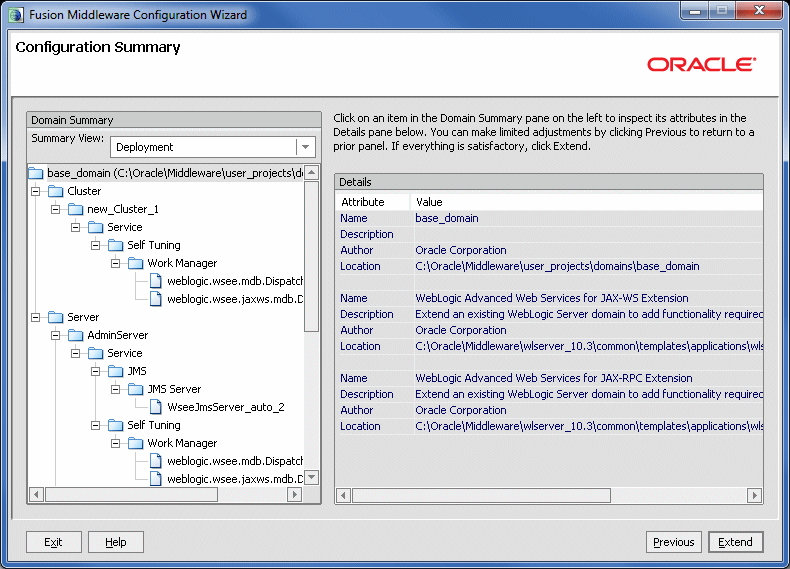
続行する前にドメインの詳細な構成設定を確認します。
「ドメインのサマリー」ペインで項目を選択し、関連する情報を右側の「詳細」ペインに表示します。
「サマリー・ビュー」ドロップダウン・リストからフィルタ・オプションを選択すると、「ドメインのサマリー」ペインに表示される項目を制限できます。
構成を変更する必要がある場合は、「前へ」をクリックして該当する画面に戻ります。

この画面は、ドメイン作成の進行状況が表示されます。
ドメイン作成が終了したら、「完了」をクリックして構成ウィザードを閉じます。
Windowsシステムでは、構成ウィザードを閉じたら管理サーバーが起動するようにするには、「管理サーバーの起動」チェック・ボックスを選択します。UNIXシステムでは、このチェック・ボックスが使用できません。

この画面は、ドメイン拡張プロセスの進行状況が表示されます。
ドメイン作成が終了したら、「完了」をクリックして構成ウィザードを閉じます。